Neem video, audio, gameplay en webcam op om kostbare momenten eenvoudig vast te leggen.
2 Stapsgewijze manieren om Vimeo op te nemen in 2025 [online en desktop]
Je hebt waarschijnlijk Vimeo gebruikt om video's te delen of te bekijken op het platform. Heb je ooit meegemaakt dat je ze op verschillende sociale mediaplatforms opsloeg of cross-postte, maar dat je dat niet deed? Neem Vimeo-video's op om nu te delen! Hoewel kijkers geen video's kunnen downloaden als de uitgever een gratis versie van het platform gebruikt, kun je ze wel opnemen met een schermrecorder! Lees dit bericht verder, want het bevat 2 verschillende tools waarmee je eenvoudig Vimeo-video's kunt opnemen! Probeer ze nu!
Gidslijst
Deel 1: Hoe u Vimeo online kunt screenen via Vimeo Record Deel 2: De professionele manier om Vimeo op Windows/Mac op te nemen Deel 3: Veelgestelde vragen over het opnemen van een schermopname van VimeoDeel 1: Hoe u Vimeo online kunt screenen via Vimeo Record
Er zijn veel manieren om Vimeo online op te nemen. Naast de ingebouwde hulpprogramma's voor schermopname op Windows of Mac bieden verschillende browsers gebruikers meerdere extensies om video's op een webpagina op te nemen. Met Vimeo heeft het een Chrome-extensie genaamd Vimeo Chrome Extension - Vimeo Record. De functies en knoppen van deze Chrome-extensie zijn goed samengesteld voor een eenvoudige schermopname van alle video's op het scherm die zijn geüpload op het Vimeo-platform. Bovendien stelt het gebruikers in staat om Vimeo-schermen en hun webcams tegelijkertijd op te nemen. Dus als u eenvoudig video's op Vimeo wilt opnemen, is deze Vimeo Chrome-extensie een van de beste keuzes. Nu, hoe kunt u Vimeo online opnemen via Vimeo Record? Hier zijn de stappen voor hoe u het gebruikt:
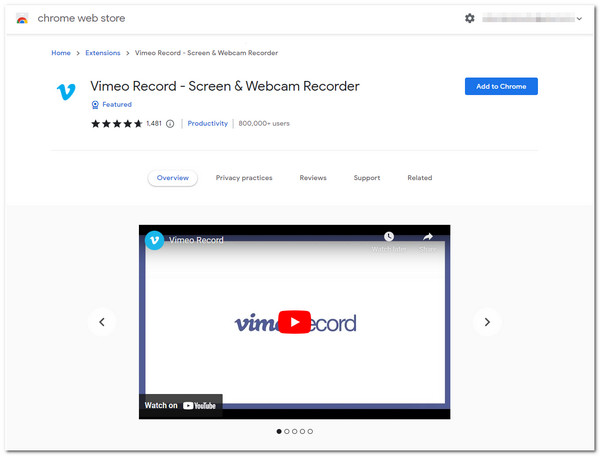
Stap 1Lanceer uw Chroom browser op uw computer, ga naar de Chrome webwinkel, en zoek naar Vimeo Record - Scherm- en webcamrecorderSelecteer daarna de eerste optie en klik op de Toevoegen aan Chrome knop in de rechterhoek naast de naam van de Chrome-extensie. Bevestig vervolgens uw selectie door het vinkje te plaatsen Extensie toevoegen knop op een Dialoogvenster.
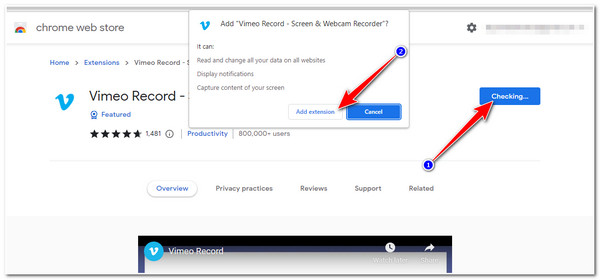
Stap 2Geef de Vimeo Record toestemming om uw camera en microfoon te gebruiken door op de knop te klikken Toestaan knop. Regel vervolgens enkele instellingen door het vinkje te zetten bij Scherm knop om het hele scherm van Vimeo vast te leggen. U kunt ook uw webcam opnemen door te selecteren Camera of vangen Beide video's en webcam.
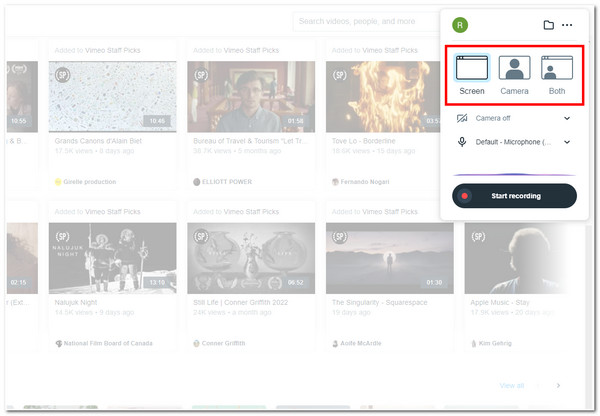
Stap 3U kunt ook instellen waar u uw opname wilt opslaan door op de knop te klikken. Map pictogram, het kiezen van de sites die u wilt integreren en het aanpassen van de sneltoetsen door op het pictogram te klikken Meer opties met 3 gestippelde pictogrammen. Zodra u klaar bent, kunt u beginnen met het opnemen van een geüploade video of een Vimeo-livestream opnemen door op de knop te klikken. Begin met opnemen knop.
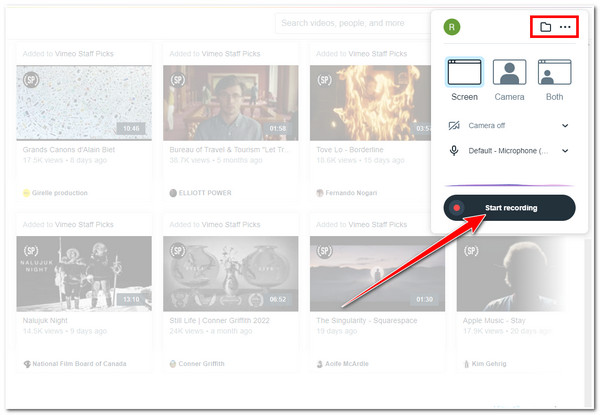
Omdat deze Vimeo Chrome-extensie echter bruikbaar is onder het Chrome-platform en gebruikmaakt van internet, zijn er gevallen waarin u vertragingen zult ondervinden vanwege uw internetverbinding. Daarnaast gebruikt een Chrome-extensie als deze geheugen- en CPU-cycli, wat vaak leidt tot trage browserprestaties. Bovendien laat deze extensie een watermerk achter op uw opnames als u de gratis versie gebruikt, waardoor u aarzelt om uw opnames te uploaden naar andere platforms voor het delen van video's. Als dit u ertoe aanzet om een alternatieve oplossing te vinden om online video's op te nemen, ga dan naar het volgende deel!
Deel 2: De professionele manier om Vimeo op Windows/Mac op te nemen
Het is inderdaad de Vimeo Chrome-extensie - Vimeo Record is een van de beste oplossingen om Vimeo-video's eenvoudig en direct op te nemen. Deze nadelen zullen u echter zeker belemmeren om de behoefte aan een handige Vimeo-video-opname te bereiken. Om dit te overwinnen, kunt u de professionele 4Easysoft Schermrecorder tool als uw beste alternatief! Bovendien ondersteunt deze tool het opnemen van specifieke delen van uw scherm, een venster en het hele scherm van uw computer. Bovendien kan het ook alle Vimeo-video's opnemen met hoge kwaliteit en zonder vertragingsproblemen. Dit is slechts een glimp van de functies en mogelijkheden; als u meer wilt weten over het opnemen van Vimeo-video's, verken dan hieronder de andere geavanceerde functies!

Uitgerust met de mogelijkheid om gelijktijdig Vimeo-video en uw webcam op te nemen.
Bied opties voor het aanpassen van de uitvoer om de kwaliteit van uw Vimeo-video-opnamen te verbeteren.
Dankzij de aanpasbare sneltoetsen kunt u uw toetscombinaties aanpassen of instellen om snel en eenvoudig te starten/stoppen/pauzeren en schermafbeeldingen te maken.
Ondersteunt hoogwaardige en verliesvrije mediaformaten om uw Vimeo-video-opnamen te exporteren.
100% Veilig
100% Veilig
Hoe u de 4Easysoft Screen Recorder Tool gebruikt om Vimeo op Windows of Mac op te nemen
Stap 1Bezoek de 4Easysoft Schermrecorder tool op de officiële website om het te downloaden en te installeren op uw Windows- of Mac-computer. Start daarna de tool, klik op de knop Video Recorder en ga naar uw Vimeo.

Stap 2Kies vervolgens de Vol optie of u het hele scherm van uw computer wilt vastleggen. Anders, als uw Chrome-browser, waar Vimeo momenteel wordt geopend, op het geminimaliseerde venster staat, vinkt u de optie aan Selecteer regio/vensterU kunt er ook voor kiezen om de randen te verplaatsen en aan te passen om het exacte gebied op uw scherm vast te leggen waar de Vimeo-video zich bevindt.

Stap 3Schakel daarna de Systeemgeluid door op de te klikken Schakelaar knop om Vimeo met geluid op te nemen. Als u uw stem wilt opnemen tijdens de opname, zet u de knop aan Microfoon door het aan te vinken Schakelaar knop. U kunt ook hun volume en luidheid aanpassen door hun overeenkomstige Volumeschuifregelaars.

Stap 4Zodra alles is ingesteld, klikt u op REC knop om Vimeo Livestream of gepubliceerde video op te nemen. U kunt ook vormen, lijnen, pijlen en callouts toepassen tijdens het opnameproces, die u kunt vinden in de ingebouwde toolbox van de tool.

Stap 5Als u klaar bent met opnemen, vinkt u het vinkje aan Stop pictogram, en de tool brengt je dan naar de preview-sectie. Je kunt de ongewenste begin- en einddelen van je opgenomen Vimeo-video bijsnijden in de preview-sectie. Als je tevreden bent, klik je op de Exporteren knop om uw bestand op te slaan en op te slaan op uw lokale opslag.

Deel 3: Veelgestelde vragen over het opnemen van een schermopname van Vimeo
-
Kan ik de opgenomen Vimeo-video exporteren naar een ander formaat dan MP4?
Helaas kan dat niet. Zodra u klaar bent met het downloaden van het opgenomen bestand, slaat Vimeo het automatisch op en bewaart het op uw lokale opslag in MP4-formaat. In de instellingen zijn er geen opties beschikbaar om het uitvoerformaat aan te passen.
-
Kan ik de Vimeo Chrome-extensie - Vimeo Record op Mac gebruiken?
Ja! Dat kan. U kunt dit echter alleen gebruiken in de Chrome-browser. Als Chrome niet beschikbaar is op uw Mac, moet u het eerst downloaden.
-
Krijgt de uitgever van een video van Vimeo een melding als ik een schermopname maak?
Nee, Vimeo heeft geen functie die uitgevers op de hoogte stelt dat hun video's worden opgenomen. Zelfs als u de ingebouwde schermrecorders en programma's van derden van uw Windows, Mac, Android of iPhone gebruikt, waarschuwt Vimeo nog steeds geen enkele uitgever.
Conclusie
Om alles samen te vatten, je kunt Vimeo-video's opnemen via de Vimeo Chrome-extensie genaamd Vimeo Record en het beste alternatief. Deze eenvoudige tool kan je een eenvoudige manier bieden om alle video's op te nemen die op het Vimeo-platform zijn gepubliceerd. Echter, bij het gebruik van de tool kun je technische of netwerkproblemen ondervinden. Als deze problemen zich voordoen, is de beste alternatieve oplossing om dit te verhelpen het gebruik van de professionele 4Easysoft Schermrecorder tool. Met zijn krachtige functies kunt u de meest handige manier bereiken om Vimeo-video's op te nemen op uw Windows of Mac. Bezoek gerust de website om de andere functies te ontdekken en ze uit de eerste hand te gebruiken!
100% Veilig
100% Veilig


